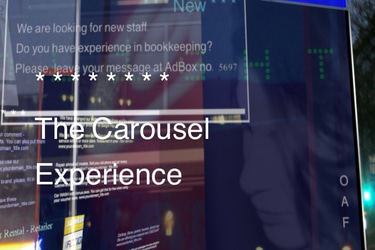iOS: No Service with internet - Part 1
Apple items
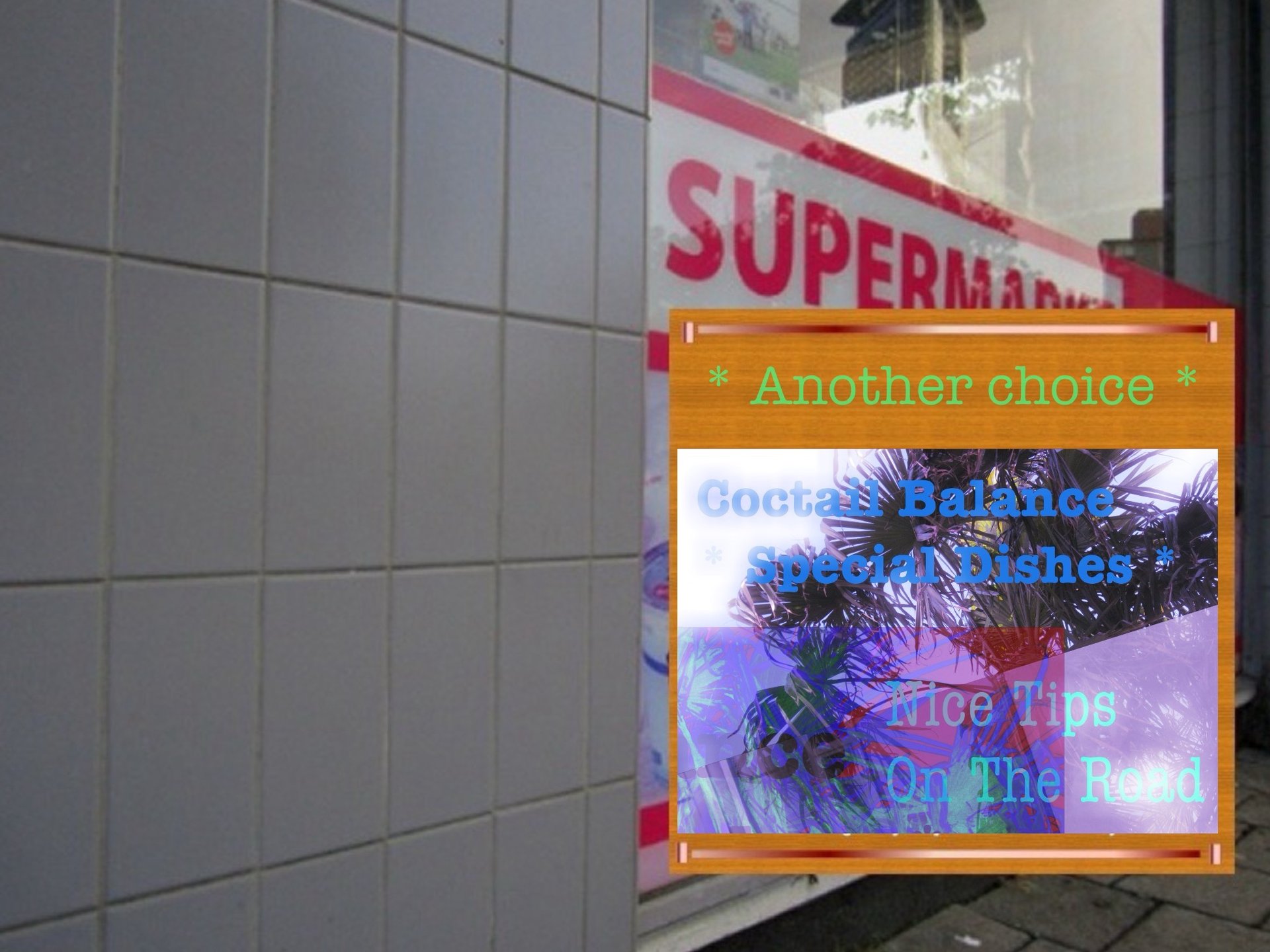
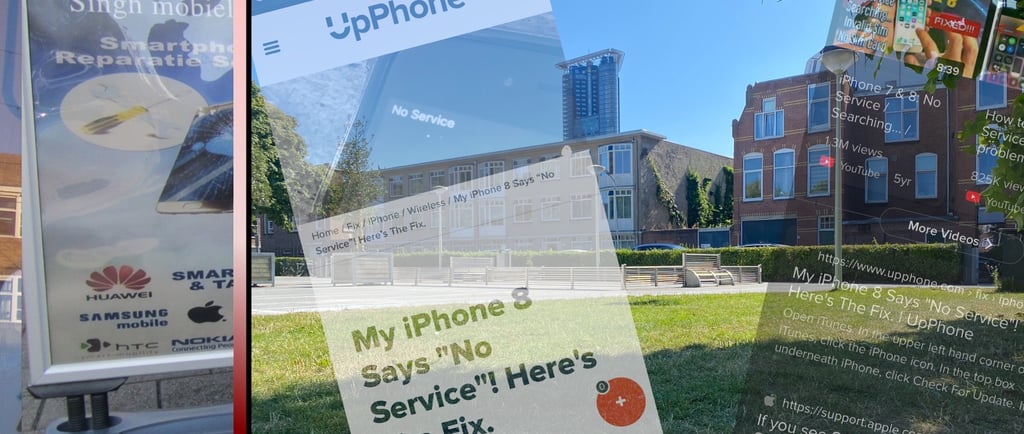
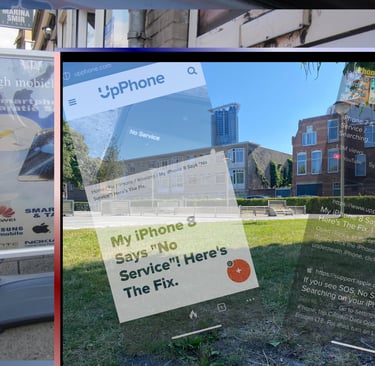
“No service on iPhone and unreachable” - Part 1
The issues regarding the “No service” on a certain iPhone model cause inconvenience. This inconvenience is caused by not being able to successfully connect to the internet. These specific problems concern an older model with the iOS 16 version. However, the problems can be solved more quickly by, for example, consulting your “Settings” and enabling “Roaming”. But it is also possible that the cause has to do with something else. The idea that your phone model was outsourced to Chinese staff in the factory before the newer models and this could apply to the “No service” issues is plausible. Perhaps this would not have been caused by this (take various options into account). Making a successful connection to the internet did not have to cause any problems with Google’s Android. A test showed that people could simply send text messages and make calls. The 4G indication also indicated this perfectly.
How do you proceed with making a successful internet connection? Try the following: swap your SIM card with another mobile device. Check whether the fault was not with the card. Are you unable to make calls or do you simply not see any signal? Then you can try to check the SIM card again for the correct placement in the 'slot' of your device.
Switch the data bundle on and off again. Do this a few times. Then only switch on the switch for your applications. Then call your voicemail or the number of the Top up your calling credit to get to the menu. As soon as you hear something, this is a sign that the SIM card has made contact with the transmission tower. An 'illuminating' indication also indicates this.
You can now make and receive calls normally. Texting also works in this case.
Please note: this may be temporary. The connection may be lost at some point.
It is not the intention that you should have to do this every day to make normal calls. This is not right.
Updating the software to the latest update is recommended. However, the problem can still persist.
Using iTunes program via computer: update this music program and follow the instructions on your screen.
If no result: make a complete reset and set everything again in your settings. A reset does not necessarily solve the problems.
You have made a fresh start and from here you can look at the possible cause: see more at “No service on iPhone and unreachable” - Part 2”.
“Geen dienst bij iPhone en onbereikbaar” - Part 1
De issues omtrent de “Geen dienst” bij een bepaald iPhone model zorgt voor ongemak. Dit ongemak komt voort uit het niet met succes kunnen verbinden met het internet. Deze specifieke problemen betreft een ouder model met de versie iOS 16. De problemen kunnen echter sneller worden verholpen bij bijv. het raadplegen van uw “Instellingen” en “Roaming” in te schakelen. Maar het kan ook zijn dat de oorzaak met iets anders te maken heeft. De gedachte dat uw model telefoon nog vóór de nieuwere modellen aan Chinees personeel in de fabriek zou zijn uitbesteed en dit voor de “Geen dienst” issues van toepassing kon zijn, is aannemelijk. Wellicht dat dit toch niet hierdoor zou zijn veroorzaakt (houd rekening met diverse opties). Het maken van een succesvolle verbinding met het internet hoefde geen problemen hebben gegeven bij Google’s Android. Uit een test is gebleken dat men gewoon kon sms-en en bellen. Ook de indicatie 4G gaf dit uitstekend aan.
Hoe nu verder gaan met het maken van een succesvolle internetverbinding? Probeer het volgende te doen: verwissel eens uw simkaart met een ander mobiel apparaat. Controleer of de fout niet aan de kaart lag. Kunt u niet bellen of ziet u eenvoudig geen enkel signaal? Dan kunt u proberen nogmaals de simkaart te checken op de juiste plaatsing in het ‘slot’ van uw apparaat.
Schakel opnieuw de databundel in en uit. Doe dit een paar keren. Schakel dan alleen de schakelaar in van uw toepassingen. Bel dan bijv. uw voicemail of het nummer van het Opwaarderen van uw beltegoed om in het menu te komen. Zodra u iets hoort, is dit een teken dat de simkaart kontakt heeft gemaakt met de zendmast. Een ‘verlichtende’ indicatie geeft dit eveneens aan.
U kunt nu normaal bellen en gebeld worden. Ook sms-en lukt in dit geval.
Let op: dit kan misschien van tijdelijke aard zijn. De verbinding kan op een gegeven moment wegvallen.
Het is niet de bedoeling dat u dit dagelijks zou moeten doen om op een normale manier te telefoneren. Dit hoort niet.
Het bijwerken van de software tot de laatste update wordt aangeraden.
Toch kan het probleem blijven bestaan.
Gebruik van iTunes programma via computer: werk een update bij van dit muziekprogramma en volg de instructies op uw scherm.
Bij geen resultaat: maak een volledig reset en stel opnieuw alles in bij uw instellingen. Bij een reset hoeven de problemen niet te zijn verholpen.
Een nieuwe start heeft u wel gemaakt en kunt u vanuit hier kijken naar de mogelijke oorzaak: zie meer bij “Geen dienst bij iPhone en onbereikbaar” - Part 2”.
„Kein Service mit iPhone und nicht erreichbar“ – Teil 1
Die Probleme mit der Meldung „Kein Service“ bei einem bestimmten iPhone-Modell verursachen Unannehmlichkeiten. Diese Unannehmlichkeiten sind darauf zurückzuführen, dass keine erfolgreiche Verbindung zum Internet hergestellt werden konnte. Diese spezifischen Probleme betreffen ein älteres Modell mit der iOS 16-Version. Die Probleme können jedoch schneller behoben werden, indem Sie beispielsweise Ihre „Einstellungen“ konsultieren und „Roaming“ aktivieren. Es kann aber auch sein, dass die Ursache etwas anderes damit zu tun hat. Der Gedanke, dass Ihr Telefonmodell vor den neueren Modellen an chinesisches Personal in der Fabrik ausgelagert worden wäre und dies auf die „Kein Service“-Probleme zutreffen könnte, ist plausibel. Möglicherweise wäre dies doch nicht der Fall gewesen (berücksichtigen Sie verschiedene Optionen). Eine erfolgreiche Verbindung zum Internet musste mit Googles Android keine Probleme bereiten. Ein Test zeigte, dass die Leute einfach SMS schreiben und anrufen konnten. Auch die 4G-Anzeige zeigte dies hervorragend an.
Wie gehe ich vor, um eine erfolgreiche Internetverbindung herzustellen? Versuchen Sie Folgendes: Tauschen Sie Ihre SIM-Karte gegen ein anderes Mobilgerät aus. Stellen Sie sicher, dass der Fehler nicht bei der Karte liegt. Sie können nicht telefonieren oder sehen einfach kein Signal? Anschließend können Sie erneut versuchen, die korrekte Platzierung der SIM-Karte im „Steckplatz“ Ihres Geräts zu überprüfen.
Schalten Sie das Datenbündel ein und wieder aus. Tun Sie dies ein paar Mal. Dann schalten Sie nur noch den Schalter für Ihre Anwendungen ein. Rufen Sie dann zum Beispiel Ihre Voicemail oder die Nummer zum Aufladen Ihres Gesprächsguthabens an, um auf das Menü zuzugreifen. Sobald Sie etwas hören, ist dies ein Zeichen dafür, dass die SIM-Karte Kontakt zum Sendemast aufgenommen hat. Eine leuchtende Anzeige weist ebenfalls darauf hin.
Sie können jetzt normal Anrufe tätigen und entgegennehmen. Auch das Versenden von SMS funktioniert in diesem Fall.
Bitte beachten Sie: Dies kann vorübergehend sein. Die Verbindung kann irgendwann verloren gehen.
Es ist nicht beabsichtigt, dass Sie dies jeden Tag tun müssen, um normale Telefongespräche zu führen. Das ist nicht richtig.
Es wird empfohlen, die Software auf das neueste Update zu aktualisieren.
Dennoch kann das Problem bestehen bleiben.
Verwenden des iTunes-Programms über den Computer: Aktualisieren Sie dieses Musikprogramm und folgen Sie den Anweisungen auf Ihrem Bildschirm.
Wenn kein Ergebnis: Führen Sie einen kompletten Reset durch und setzen Sie alles in Ihren Einstellungen zurück. Ein Reset löst die Probleme nicht unbedingt.
Sie haben einen Neuanfang gemacht und können von hier aus einen Blick auf die mögliche Ursache werfen: Weitere Informationen finden Sie unter „Kein Dienst mit iPhone und nicht erreichbar“ – Teil 2“.
“Sin servicio con iPhone e inalcanzable” - Parte 1
Los problemas relacionados con "Sin servicio" con un determinado modelo de iPhone causan inconvenientes. Este inconveniente se debe a que no se puede conectar correctamente a Internet. Estos problemas específicos afectan a un modelo anterior con la versión iOS 16. Sin embargo, los problemas se pueden resolver más rápidamente, por ejemplo consultando su “Configuración” y habilitando “Roaming”. Pero también puede ser que la causa tenga algo más que ver. La idea de que su modelo de teléfono se habría subcontratado a personal chino en la fábrica antes que los modelos más nuevos y esto podría aplicarse a los problemas de "Sin servicio" es plausible. Tal vez esto no haya sido causado después de todo (tenga en cuenta varias opciones). Realizar una conexión exitosa a Internet no tenía por qué causar ningún problema con el Android de Google. Una prueba demostró que la gente podía simplemente enviar mensajes de texto y llamar. La indicación 4G también lo indicó de manera excelente.
¿Cómo proceder para realizar una conexión a Internet exitosa? Intente lo siguiente: Cambie su tarjeta SIM por otro dispositivo móvil. Comprueba que el error no fue con la tarjeta. ¿No puedes hacer llamadas o simplemente no ves ninguna señal? Luego puede intentar verificar nuevamente que la tarjeta SIM esté colocada correctamente en la "ranura" de su dispositivo.
Encienda y apague nuevamente el paquete de datos. Haz esto varias veces. Entonces solo active el interruptor para sus aplicaciones. Luego llama, por ejemplo, a tu buzón de voz o al número de recarga de crédito para llamadas para acceder al menú. Tan pronto como escuche algo, es una señal de que la tarjeta SIM ha hecho contacto con la torre de transmisión. Una indicación "esclarecedora" también lo indica.
Ahora puedes hacer y recibir llamadas normalmente. Los mensajes de texto también funcionan en este caso.
Tenga en cuenta: esto puede ser temporal. Es posible que la conexión se pierda en algún momento.
No es la intención que usted tenga que hacer esto todos los días para realizar llamadas telefónicas normales. Esto no está bien.
Se recomienda actualizar el software a la última actualización.
Aún así, el problema puede persistir.
Usando el programa iTunes a través de la computadora: actualice este programa de música y siga las instrucciones en su pantalla.
Si no hay resultados: realice un reinicio completo y restablezca todo en su configuración. Un reinicio no necesariamente resuelve los problemas.
Has comenzado de nuevo y desde aquí puedes ver la posible causa: ver más en “Sin servicio con iPhone e inalcanzable” - Parte 2”.
"Pas de service avec iPhone et inaccessible" - Partie 1
Les problèmes concernant « Aucun service » avec un certain modèle d'iPhone provoquent des désagréments. Cet inconvénient vient du fait que vous ne parvenez pas à vous connecter correctement à Internet. Ces problèmes spécifiques concernent un modèle plus ancien avec la version iOS 16. Cependant, les problèmes peuvent être résolus plus rapidement, par exemple en consultant vos « Paramètres » et en activant « Roaming ». Mais il se peut aussi que la cause ait autre chose à voir. L’idée que votre modèle de téléphone aurait été sous-traité au personnel chinois de l’usine avant les modèles plus récents et que cela pourrait s’appliquer aux problèmes « Pas de service » est plausible. Peut-être que cela n'aurait finalement pas été causé par cela (tenez compte de diverses options). Établir une connexion Internet réussie n’a posé aucun problème avec Android de Google. Un test a montré que les gens pouvaient simplement envoyer des SMS et appeler. L'indication 4G l'indique également parfaitement.
Comment procéder pour établir une connexion Internet réussie ? Essayez ce qui suit : Remplacez votre carte SIM par un autre appareil mobile. Vérifiez que l'erreur ne vient pas de la carte. Vous ne parvenez pas à passer d'appels ou vous ne voyez tout simplement aucun signal ? Ensuite, vous pouvez essayer de vérifier à nouveau si la carte SIM est correctement placée dans le « logement » de votre appareil.
Allumez et éteignez à nouveau le paquet de données. Faites cela plusieurs fois. Ensuite, activez uniquement le commutateur pour vos applications. Appelez ensuite par exemple votre messagerie vocale ou le numéro de recharge de votre crédit d'appel pour accéder au menu. Dès que vous entendez quelque chose, c'est le signe que la carte SIM est entrée en contact avec la tour de transmission. Une indication « lumineuse » l'indique également.
Vous pouvez désormais passer et recevoir des appels normalement. Les SMS fonctionnent également dans ce cas.
Attention : cela peut être temporaire. La connexion peut être perdue à un moment donné.
Il n'est pas prévu que vous deviez le faire tous les jours pour passer des appels téléphoniques normaux. Ce n'est pas bien.
Il est recommandé de mettre à jour le logiciel avec la dernière mise à jour.
Pourtant, le problème pourrait persister.
Utilisation du programme iTunes via un ordinateur : mettez à jour ce programme musical et suivez les instructions qui s'affichent sur votre écran.
Si aucun résultat : effectuez une réinitialisation complète et réinitialisez tout dans vos paramètres. Une réinitialisation ne résout pas nécessairement les problèmes.
Vous avez pris un nouveau départ et à partir de là, vous pouvez examiner la cause possible : pour en savoir plus, consultez « Pas de service avec iPhone et inaccessible » - Partie 2 ».
“Nessun servizio con iPhone e irraggiungibile” - Parte 1
I problemi relativi al "Nessun servizio" con un determinato modello di iPhone causano inconvenienti. Questo inconveniente deriva dall'impossibilità di connettersi correttamente a Internet. Questi problemi specifici riguardano un modello precedente con la versione iOS 16 Tuttavia i problemi possono essere risolti più rapidamente, ad esempio consultando le “Impostazioni” e abilitando il “Roaming”. Ma può anche darsi che la causa abbia a che fare con qualcos’altro. L'idea che il tuo modello di telefono sarebbe stato affidato in fabbrica a personale cinese prima dei modelli più recenti e che questo potrebbe applicarsi ai problemi di "Nessun servizio" è plausibile. Forse la causa non sarebbe stata proprio questo (considerare le diverse opzioni). Effettuare con successo una connessione a Internet non ha dovuto causare alcun problema con Android di Google. Un test ha dimostrato che le persone potevano semplicemente inviare messaggi e chiamare. Anche l'indicazione 4G lo ha indicato in modo eccellente.
Come procedere per stabilire una connessione Internet riuscita? Prova quanto segue: Scambia la tua scheda SIM con un altro dispositivo mobile. Controlla che l'errore non riguardasse la carta. Non riesci a effettuare chiamate o semplicemente non vedi alcun segnale? Quindi puoi provare a controllare nuovamente il corretto posizionamento della scheda SIM nello "slot" del tuo dispositivo.
Accendere e spegnere nuovamente il pacchetto dati. Fallo alcune volte. Quindi attiva l'interruttore solo per le tue applicazioni. Chiama quindi, ad esempio, la segreteria telefonica o il numero per ricaricare il credito telefonico per accedere al menu. Non appena senti qualcosa, questo è il segno che la carta SIM è entrata in contatto con la torre di trasmissione. Ciò è indicato anche da un'indicazione "illuminante".
Ora puoi effettuare e ricevere chiamate normalmente. Anche in questo caso gli SMS funzionano.
Nota: questo potrebbe essere temporaneo. La connessione potrebbe interrompersi ad un certo punto.
Non è intenzione che dobbiate farlo ogni giorno per effettuare normali telefonate. Questo non è giusto.
Si consiglia di aggiornare il software all'ultimo aggiornamento.
Tuttavia, il problema può persistere.
Utilizzando il programma iTunes tramite computer: aggiorna questo programma musicale e segui le istruzioni sullo schermo.
Se nessun risultato: effettua un ripristino completo e ripristina tutto nelle impostazioni. Un reset non risolve necessariamente i problemi.
Hai ricominciato da capo e da qui puoi vedere la possibile causa: vedi di più in “Nessun servizio con iPhone e irraggiungibile” - Parte 2”.
"Καμία υπηρεσία με iPhone και μη προσβάσιμη" - Μέρος 1
Τα ζητήματα σχετικά με το "Καμία υπηρεσία" με ένα συγκεκριμένο μοντέλο iPhone προκαλούν ταλαιπωρία. Αυτή η ταλαιπωρία οφείλεται στην αδυναμία επιτυχούς σύνδεσης στο Διαδίκτυο. Αυτά τα συγκεκριμένα προβλήματα αφορούν ένα παλαιότερο μοντέλο με την έκδοση iOS 16, ωστόσο, τα προβλήματα μπορούν να επιλυθούν πιο γρήγορα, για παράδειγμα, συμβουλευτείτε τις "Ρυθμίσεις" σας και ενεργοποιώντας την "Περιαγωγή". Αλλά μπορεί επίσης να είναι ότι η αιτία έχει κάτι άλλο να κάνει με αυτό. Η σκέψη ότι το μοντέλο του τηλεφώνου σας θα είχε ανατεθεί σε Κινέζο προσωπικό στο εργοστάσιο πριν από τα νεότερα μοντέλα και αυτό θα μπορούσε να ισχύει για τα ζητήματα "Χωρίς σέρβις" είναι εύλογη. Ίσως τελικά αυτό να μην είχε προκληθεί από αυτό (λάβετε υπόψη διάφορες επιλογές). Η επιτυχής σύνδεση με το Διαδίκτυο δεν έπρεπε να προκαλέσει προβλήματα με το Android της Google. Μια δοκιμή έδειξε ότι οι άνθρωποι μπορούσαν απλώς να στείλουν μήνυμα και να καλέσουν. Η ένδειξη 4G το έδειξε επίσης άριστα.
Πώς να προχωρήσετε σε μια επιτυχημένη σύνδεση στο Διαδίκτυο; Δοκιμάστε τα εξής: Αλλάξτε την κάρτα SIM με άλλη κινητή συσκευή. Ελέγξτε ότι το σφάλμα δεν ήταν με την κάρτα. Δεν μπορείτε να πραγματοποιήσετε κλήσεις ή απλά δεν μπορείτε να δείτε κανένα σήμα; Στη συνέχεια, μπορείτε να δοκιμάσετε να ελέγξετε ξανά την κάρτα SIM για σωστή τοποθέτηση στην «υποδοχή» της συσκευής σας.
Ενεργοποιήστε και απενεργοποιήστε ξανά τη δέσμη δεδομένων. Κάντε αυτό μερικές φορές. Στη συνέχεια, ενεργοποιήστε μόνο τον διακόπτη για τις εφαρμογές σας. Στη συνέχεια, καλέστε, για παράδειγμα, τον τηλεφωνητή σας ή τον αριθμό για τη συμπλήρωση της πίστωσης κλήσεων για πρόσβαση στο μενού. Μόλις ακούσετε κάτι, αυτό είναι ένα σημάδι ότι η κάρτα SIM έχει έρθει σε επαφή με τον πύργο μετάδοσης. Μια «φωτιστική» ένδειξη το δείχνει επίσης αυτό.
Τώρα μπορείτε να πραγματοποιείτε και να λαμβάνετε κλήσεις κανονικά. Η αποστολή γραπτών μηνυμάτων λειτουργεί επίσης σε αυτήν την περίπτωση.
Σημείωση: αυτό μπορεί να είναι προσωρινό. Η σύνδεση μπορεί να χαθεί κάποια στιγμή.
Δεν είναι πρόθεση να το κάνετε αυτό κάθε μέρα για να κάνετε κανονικές τηλεφωνικές κλήσεις. Αυτό δεν είναι σωστό.
Συνιστάται η ενημέρωση του λογισμικού στην πιο πρόσφατη ενημέρωση.
Ωστόσο, το πρόβλημα μπορεί να παραμείνει.
Χρήση του προγράμματος iTunes μέσω υπολογιστή: ενημερώστε αυτό το πρόγραμμα μουσικής και ακολουθήστε τις οδηγίες στην οθόνη σας.
Εάν δεν υπάρχει αποτέλεσμα: κάντε μια πλήρη επαναφορά και επαναφέρετε όλα τα στοιχεία στις ρυθμίσεις σας. Η επαναφορά δεν λύνει απαραίτητα τα προβλήματα.
Κάνατε μια νέα αρχή και από εδώ μπορείτε να δείτε την πιθανή αιτία: δείτε περισσότερα στο “Καμία υπηρεσία με iPhone και μη προσβάσιμη” - Μέρος 2”.
„Brak usługi na iPhonie i nieosiągalny” – część 1
Problemy dotyczące „Braku usługi” w przypadku określonego modelu iPhone'a powodują niedogodności. Ta niedogodność wynika z braku możliwości pomyślnego połączenia z Internetem. Te specyficzne problemy dotyczą starszego modelu z wersją iOS 16, jednak problemy można rozwiązać szybciej, na przykład przeglądając „Ustawienia” i włączając „Roaming”. Ale może się też zdarzyć, że przyczyna ma z tym coś wspólnego. Myśl, że Twój model telefonu zostałby zlecony chińskiemu personelowi w fabryce przed nowszymi modelami i mogłoby to dotyczyć problemów „Brak usługi”, jest wiarygodna. Być może nie byłoby to jednak spowodowane tym (należy wziąć pod uwagę różne opcje). Nawiązanie udanego połączenia z internetem nie musiało powodować żadnych problemów z systemem Android firmy Google. Test wykazał, że ludzie mogą po prostu wysyłać SMS-y i dzwonić. Wskazanie 4G również doskonale to wskazywało.
Jak postępować, aby pomyślnie nawiązać połączenie internetowe? Spróbuj wykonać następujące czynności: Zamień kartę SIM na inne urządzenie mobilne. Sprawdź, czy błąd nie dotyczy karty. Nie możesz wykonywać połączeń lub po prostu nie widzisz żadnego sygnału? Następnie możesz spróbować ponownie sprawdzić, czy karta SIM jest prawidłowo umieszczona w gnieździe urządzenia.
Włącz i wyłącz ponownie pakiet danych. Zrób to kilka razy. Następnie włącz przełącznik tylko dla swoich aplikacji. Następnie zadzwoń na przykład na pocztę głosową lub pod numer doładowania konta, aby uzyskać dostęp do menu. Gdy tylko coś usłyszysz, jest to znak, że karta SIM nawiązała kontakt z wieżą transmisyjną. Wskazuje to również „świecąca” wskazówka.
Możesz teraz normalnie wykonywać i odbierać połączenia. SMS-y również działają w tym przypadku.
Uwaga: może to być tymczasowe. W pewnym momencie połączenie może zostać utracone.
Nie jest intencją, abyś musiał to robić codziennie, aby wykonywać normalne rozmowy telefoniczne. To nie jest w porządku.
Zalecana jest aktualizacja oprogramowania do najnowszej wersji.
Mimo to problem może nadal występować.
Korzystanie z programu iTunes za pośrednictwem komputera: zaktualizuj ten program muzyczny i postępuj zgodnie z instrukcjami wyświetlanymi na ekranie.
Jeśli nie ma rezultatu: wykonaj całkowity reset i zresetuj wszystko w ustawieniach. Reset niekoniecznie rozwiązuje problemy.
Zacząłeś od nowa i stąd możesz sprawdzić możliwą przyczynę: zobacz więcej w „Brak usługi na iPhonie i nieosiągalny” – Część 2”.
„Няма услуга с iPhone и недостъпен“ - Част 1
Проблемите относно „Няма услуга“ с определен модел iPhone причиняват неудобства. Това неудобство произтича от невъзможността да се свържете успешно с интернет. Тези специфични проблеми се отнасят до по-стар модел с версия на iOS 16 Въпреки това, проблемите могат да бъдат разрешени по-бързо, например чрез справка с вашите „Настройки“ и активиране на „Роуминг“. Но също така може да се окаже, че причината има нещо друго общо с това. Мисълта, че вашият модел телефон е бил възложен на китайски персонал във фабриката преди по-новите модели и това може да се отнася за проблемите „Няма услуга“, е правдоподобна. Може би това все пак не би било причинено от това (вземете предвид различни опции). Осъществяването на успешна връзка с интернет не трябваше да създава проблеми с Android на Google. Тест показа, че хората могат просто да изпращат текстови съобщения и да се обаждат. Индикацията за 4G също показваше това отлично.
Как да продължа с осъществяването на успешна интернет връзка? Опитайте следното: Сменете вашата SIM карта с друго мобилно устройство. Проверете дали грешката не е в картата. Не можете да осъществявате повиквания или просто не виждате никакъв сигнал? След това можете да опитате отново да проверите правилното поставяне на SIM картата в „слота“ на вашето устройство.
Включете и изключете отново пакета данни. Направете това няколко пъти. След това включете превключвателя само за вашите приложения. След това се обадете например на вашата гласова поща или на номера за допълване на вашия кредит за разговори, за да получите достъп до менюто. Веднага щом чуете нещо, това е знак, че SIM картата е осъществила контакт с предавателната кула. „Светеща“ индикация също показва това.
Вече можете да извършвате и получавате обаждания нормално. Текстовите съобщения също работят в този случай.
Моля, обърнете внимание: това може да е временно. Връзката може да се загуби в даден момент.
Намерението не е да правите това всеки ден, за да провеждате нормални телефонни разговори. Това не е правилно.
Препоръчва се актуализиране на софтуера до последната актуализация.
Все пак проблемът може да продължи.
Използване на програмата iTunes през компютър: актуализирайте тази музикална програма и следвайте инструкциите на екрана.
Ако няма резултат: направете пълно нулиране и нулирайте всичко в настройките си. Нулирането не решава непременно проблемите.
Направихте ново начало и оттук можете да разгледате възможната причина: вижте повече в „Няма услуга с iPhone и недостъпен“ - Част 2“.
"Nema usluge s iPhoneom i nedostupan" - 1. dio
Problemi u vezi s "Nema usluge" s određenim modelom iPhonea uzrokuju neugodnosti. Ova neugodnost proizlazi iz nemogućnosti uspješnog povezivanja na Internet. Ovi specifični problemi odnose se na stariji model s verzijom iOS-a 16. Međutim, problemi se mogu riješiti brže, na primjer konzultiranjem vaših "Postavke" i omogućavanjem "Roaminga". Ali također može biti da uzrok ima neke druge veze s tim. Vjerojatna je pomisao da bi vaš model telefona bio ustupljen kineskom osoblju u tvornici prije novijih modela i da bi se to moglo odnositi na probleme "Nema usluge". Možda to ipak ne bi bilo uzrokovano time (uzmite u obzir razne opcije). Uspješno povezivanje s internetom nije moralo uzrokovati probleme s Googleovim Androidom. Test je pokazao da ljudi mogu jednostavno poslati poruku i nazvati. Indikacija 4G također je to odlično pokazala.
Kako nastaviti s uspješnim uspostavljanjem internetske veze? Pokušajte sljedeće: Zamijenite SIM karticu drugim mobilnim uređajem. Provjerite nije li greška na kartici. Ne možete telefonirati ili jednostavno ne vidite signal? Zatim možete ponovno pokušati provjeriti pravilno postavljenu SIM karticu u 'utor' vašeg uređaja.
Ponovno uključite i isključite paket podataka. Učinite to nekoliko puta. Zatim samo uključite prekidač za svoje aplikacije. Zatim nazovite, na primjer, govornu poštu ili broj za dopunu kredita za pozive da biste pristupili izborniku. Čim nešto čujete, to je znak da je SIM kartica uspostavila kontakt s prijenosnim tornjem. Na to ukazuje i 'svjetleći' indikator.
Sada možete normalno upućivati i primati pozive. Slanje SMS-ova također funkcionira u ovom slučaju.
Napomena: ovo može biti privremeno. Veza se može izgubiti u nekom trenutku.
Nije namjera da ovo morate činiti svaki dan kako biste normalno telefonirali. Ovo nije u redu.
Preporučuje se ažuriranje softvera na najnovije ažuriranje.
Ipak, problem može potrajati.
Korištenje programa iTunes putem računala: ažurirajte ovaj glazbeni program i slijedite upute na zaslonu.
Ako nema rezultata: izvršite potpuno resetiranje i resetirajte sve u svojim postavkama. Ponovno postavljanje ne mora nužno riješiti probleme.
Napravili ste novi početak i odavde možete pogledati mogući uzrok: pogledajte više u “Nema usluge s iPhoneom i nedostupan” - 2. dio”.
“Nema usluge s iPhone-om i nedostupan” - 1. dio
Problemi u vezi s „Nema usluge“ kod određenog modela iPhone-a izazivaju neugodnosti. Ova neugodnost proizlazi iz nemogućnosti uspješnog povezivanja na Internet. Ovi specifični problemi se tiču starijeg modela sa verzijom iOS-a 16. Međutim, problemi se mogu riješiti brže, na primjer, konsultacijom u vašim "Postavke" i omogućavanjem "Roaminga". Ali takođe može biti da uzrok ima neke druge veze s tim. Vjerovatna je pomisao da bi vaš model telefona bio ustupljen kineskom osoblju u tvornici prije novijih modela i da bi se to moglo odnositi na probleme „Bez usluge“. Možda do ovoga ipak ne bi došlo (uzmite u obzir razne opcije). Uspješna konekcija na internet nije morala uzrokovati probleme s Googleovim Androidom. Test je pokazao da ljudi mogu jednostavno slati poruke i zvati. 4G indikacija je to također odlično pokazala.
Kako nastaviti sa uspješnom internet konekcijom? Pokušajte sljedeće: Zamijenite SIM karticu drugim mobilnim uređajem. Provjerite da greška nije u kartici. Ne možete da upućujete pozive ili jednostavno ne vidite nikakav signal? Zatim možete ponovo pokušati provjeriti da li je SIM kartica ispravno postavljena u 'slot' vašeg uređaja.
Uključite i ponovo isključite paket podataka. Uradite ovo nekoliko puta. Zatim uključite prekidač samo za svoje aplikacije. Zatim pozovite, na primjer, svoju govornu poštu ili broj za dopunu kredita za pozive da biste pristupili meniju. Čim nešto čujete, ovo je znak da je SIM kartica uspostavila kontakt sa prenosnim tornjem. Na to ukazuje i 'svetleći' indikator.
Sada možete normalno upućivati i primati pozive. U ovom slučaju radi i slanje poruka.
Imajte na umu: ovo može biti privremeno. Veza može biti izgubljena u nekom trenutku.
Nije namjera da to radite svaki dan da biste obavljali normalne telefonske pozive. Ovo nije u redu.
Preporučuje se ažuriranje softvera na najnoviju verziju.
Ipak, problem može i dalje postojati.
Korišćenje iTunes programa preko računara: ažurirajte ovaj muzički program i pratite uputstva na ekranu.
Ako nema rezultata: izvršite kompletno resetiranje i resetirajte sve u svojim postavkama. Resetovanje ne mora nužno riješiti probleme.
Napravili ste novi početak i odavde možete pogledati mogući uzrok: pogledajte više u “Nema usluge s iPhone-om i nedostupno” - 2. dio”.
«Нет обслуживания на iPhone и он недоступен» — Часть 1
Проблемы, связанные с «Нет обслуживания» для определенной модели iPhone, вызывают неудобства. Это неудобство связано с невозможностью успешного подключения к Интернету. Эти конкретные проблемы касаются более старой модели с версией iOS 16. Однако проблемы можно решить быстрее, например, зайдя в «Настройки» и включив «Роуминг». Но может быть и так, что причина кроется в чем-то другом. Мысль о том, что ваша модель телефона была бы передана на аутсорсинг китайскому персоналу на заводе до появления новых моделей, и это может относиться к проблемам «Нет обслуживания», вполне правдоподобна. Возможно, это все-таки не было бы вызвано этим (принимаем во внимание различные варианты). Успешное подключение к Интернету не должно было вызвать никаких проблем с Android от Google. Тест показал, что люди могут просто писать сообщения и звонить. Индикация 4G тоже отлично это показала.
Как продолжить успешное подключение к Интернету? Попробуйте следующее: Замените SIM-карту на другое мобильное устройство. Проверьте, что ошибка была не в карте. Вы не можете звонить или просто не видите сигнала? Затем вы можете попробовать еще раз проверить правильность размещения SIM-карты в «слоте» вашего устройства.
Включите и снова выключите пакет данных. Сделайте это несколько раз. Затем только включите переключатель для ваших приложений. Затем позвоните, например, на свою голосовую почту или на номер для пополнения баланса звонков, чтобы получить доступ к меню. Как только вы что-то услышите, это признак того, что SIM-карта вступила в контакт с передающей вышкой. На это также указывает «светящаяся» индикация.
Теперь вы можете совершать и принимать звонки в обычном режиме. Текстовые сообщения также работают в этом случае.
Обратите внимание: это может быть временным явлением. В какой-то момент соединение может быть потеряно.
Это не значит, что вам придется делать это каждый день, чтобы совершать обычные телефонные звонки. Это неправильно.
Рекомендуется обновить программное обеспечение до последней версии.
Тем не менее, проблема может сохраняться.
Использование программы iTunes через компьютер: обновите эту музыкальную программу и следуйте инструкциям на экране.
Если результата нет: сделайте полный сброс и сбросьте все в настройках. Сброс не обязательно решает проблемы.
Вы начали все сначала, и отсюда вы можете посмотреть на возможную причину: подробнее см. «Нет обслуживания на iPhone и он недоступен» — Часть 2».
„Nėra paslaugų naudojant iPhone ir nepasiekiamas“ – 1 dalis
Problemos, susijusios su „Nepaslaugų“ su tam tikru iPhone modeliu, sukelia nepatogumų. Šis nepatogumas kyla dėl to, kad nepavyksta sėkmingai prisijungti prie interneto. Šios konkrečios problemos yra susijusios su senesniu modeliu su iOS 16 versija. Tačiau problemas galima išspręsti greičiau, pavyzdžiui, pasikonsultavus su „Nustatymai“ ir įjungus „Tarptinklinį ryšį“. Tačiau taip pat gali būti, kad priežastis yra kažkas kita. Manoma, kad jūsų telefono modelis būtų buvęs perduotas Kinijos darbuotojams gamykloje prieš naujesnius modelius, o tai gali būti taikoma problemoms „Paslaugų nėra“, yra tikėtina. Galbūt vis dėlto tai nebūtų nulemta (atsižvelgti į įvairius variantus). Sėkmingas prisijungimas prie interneto neturėjo sukelti jokių problemų naudojant „Google“ „Android“. Bandymas parodė, kad žmonės gali tiesiog rašyti ir skambinti. 4G indikacija taip pat puikiai tai parodė.
Kaip tęsti sėkmingą interneto ryšį? Išbandykite šiuos veiksmus: Pakeiskite SIM kortelę kitu mobiliuoju įrenginiu. Patikrinkite, ar klaida nebuvo su kortele. Ar negalite skambinti arba tiesiog nematote jokio signalo? Tada galite pabandyti dar kartą patikrinti, ar SIM kortelė tinkamai įdėta į įrenginio „lizdą“.
Įjunkite ir vėl išjunkite duomenų paketą. Padarykite tai keletą kartų. Tada įjunkite tik savo programų jungiklį. Tada paskambinkite, pavyzdžiui, savo balso paštu arba skambinimo kredito papildymo numeriu, kad pasiektumėte meniu. Kai tik ką nors išgirsite, tai yra ženklas, kad SIM kortelė susisiekė su perdavimo bokštu. Tai rodo ir „šviečianti“ indikacija.
Dabar galite įprastai skambinti ir priimti skambučius. Šiuo atveju taip pat veikia žinučių siuntimas.
Atkreipkite dėmesį: tai gali būti laikina. Ryšys tam tikru momentu gali nutrūkti.
Nesiekiama, kad jūs turėtumėte tai daryti kiekvieną dieną, kad galėtumėte normaliai skambinti. Tai neteisinga.
Rekomenduojama atnaujinti programinę įrangą į naujausią naujinimą.
Vis dėlto problema gali išlikti.
„iTunes“ programos naudojimas kompiuteriu: atnaujinkite šią muzikos programą ir vykdykite ekrane pateikiamas instrukcijas.
Jei rezultato nėra: visiškai iš naujo nustatykite nustatymus ir iš naujo nustatykite viską savo nustatymuose. Atstatymas nebūtinai išsprendžia problemas.
Pradėjote iš naujo ir iš čia galite pažvelgti į galimą priežastį: žr. daugiau „Nėra paslaugų naudojant iPhone ir nepasiekiama“ – 2 dalis.
“Nav pakalpojuma iPhone un nav sasniedzams” — 1. daļa
Problēmas saistībā ar “Bez pakalpojuma” ar noteiktu iPhone modeli rada neērtības. Šīs neērtības rada nespēja veiksmīgi izveidot savienojumu ar internetu. Šīs īpašās problēmas attiecas uz vecāku modeli ar iOS 16 versiju. Tomēr problēmas var atrisināt ātrāk, piemēram, atverot iestatījumus un iespējojot viesabonēšanu. Bet var būt arī tas, ka cēlonis ir saistīts ar kaut ko citu. Doma, ka jūsu tālruņa modelis būtu bijis ārpakalpojums Ķīnas personālam rūpnīcā pirms jaunākajiem modeļiem, un tas varētu attiekties uz problēmām “Bez pakalpojuma”, ir ticama. Varbūt tas tomēr nebūtu izraisījis (ņem vērā dažādas iespējas). Veiksmīga savienojuma izveidei ar internetu nebija jārada nekādas problēmas ar Google Android. Pārbaude parādīja, ka cilvēki var vienkārši rakstīt un zvanīt. Par to lieliski norādīja arī 4G indikācija.
Kā rīkoties, lai izveidotu veiksmīgu interneta savienojumu? Izmēģiniet šādas darbības: nomainiet SIM karti pret citu mobilo ierīci. Pārbaudiet, vai kļūda nav saistīta ar karti. Vai nevarat zvanīt vai vienkārši neredzat signālu? Pēc tam varat mēģināt vēlreiz pārbaudīt, vai SIM karte ir pareizi ievietota ierīces 'slotā'.
Ieslēdziet un vēlreiz izslēdziet datu paketi. Dariet to dažas reizes. Pēc tam ieslēdziet slēdzi tikai savām lietojumprogrammām. Pēc tam zvaniet, piemēram, uz savu balss pastu vai numuru, lai papildinātu sarunu kredītu, lai piekļūtu izvēlnei. Tiklīdz kaut ko dzirdat, tā ir zīme, ka SIM karte ir saskārusies ar pārraides torni. Par to norāda arī "izgaismojošs" indikators.
Tagad varat veikt un saņemt zvanus kā parasti. Īsziņu sūtīšana darbojas arī šajā gadījumā.
Lūdzu, ņemiet vērā: tas var būt īslaicīgs. Savienojums kādā brīdī var pazust.
Nav paredzēts, ka jums tas būtu jādara katru dienu, lai veiktu parastus tālruņa zvanus. Tas nav pareizi.
Ieteicams atjaunināt programmatūru uz jaunāko atjauninājumu.
Tomēr problēma var saglabāties.
iTunes programmas izmantošana, izmantojot datoru: atjauniniet šo mūzikas programmu un izpildiet ekrānā redzamos norādījumus.
Ja nav rezultātu: veiciet pilnīgu atiestatīšanu un atiestatiet visu iestatījumos. Atiestatīšana ne vienmēr atrisina problēmas.
Jūs esat sācis jaunu sākumu, un no šejienes varat apskatīt iespējamo cēloni: skatiet vairāk sadaļā “Nav pakalpojuma iPhone un nav sasniedzams” 2. daļa.
«Немає послуги з iPhone і недоступний» - Частина 1
Проблеми щодо «Немає обслуговування» з певною моделлю iPhone викликає незручності. Ця незручність виникає через неможливість успішного підключення до Інтернету. Ці конкретні проблеми стосуються старішої моделі з версією iOS 16. Однак проблеми можна вирішити швидше, наприклад, звернувшись до «Налаштувань» і ввімкнувши «Роумінг». Але також може бути, що причина пов’язана з чимось іншим. Думка про те, що ваша модель телефону була передана китайському персоналу на заводі до випуску новіших моделей, і це може стосуватися проблем «Немає обслуговування», правдоподібна. Можливо, все-таки це було б викликано не цим (враховуйте різні варіанти). Успішне підключення до Інтернету не спричинило жодних проблем з Android від Google. Тест показав, що люди можуть просто написати та подзвонити. Про це чудово свідчила і індикація 4G.
Як продовжити успішне підключення до Інтернету? Спробуйте наступне: замініть SIM-картку іншим мобільним пристроєм. Перевірте, чи помилка не з карткою. Ви не можете дзвонити або просто не бачите сигналу? Потім ви можете спробувати ще раз перевірити SIM-карту на правильність розташування в «слоті» вашого пристрою.
Увімкніть і знову вимкніть пакет даних. Зробіть це кілька разів. Потім увімкніть перемикач лише для ваших програм. Потім зателефонуйте, наприклад, на голосову пошту або номер для поповнення кредиту, щоб отримати доступ до меню. Щойно ви щось почуєте, це ознака того, що SIM-карта встановила контакт із вежею передачі. На це також вказує «підсвічування».
Тепер ви можете телефонувати та приймати дзвінки у звичайному режимі. Текстове повідомлення також працює в цьому випадку.
Зверніть увагу: це може бути тимчасовим. З’єднання може бути втрачено в якийсь момент.
Ви не маєте наміру робити це щодня, щоб здійснювати звичайні телефонні дзвінки. Це неправильно.
Рекомендується оновити програмне забезпечення до останньої версії.
Проте проблема може залишатися.
Використання програми iTunes через комп’ютер: оновіть цю музичну програму та дотримуйтесь інструкцій на екрані.
Якщо результату немає: зробіть повне скидання та скиньте все в налаштуваннях. Скидання не обов’язково вирішує проблеми.
Ви зробили новий старт, і тут ви можете переглянути можливу причину: дивіться більше в «Немає служби з iPhone і недоступний» - Частина 2».
„Без услуге са иПхоне-ом и недоступан“ - 1. део
Проблеми у вези са „Без услуге“ са одређеним моделом иПхоне-а изазивају непријатности. Ова непријатност произилази из немогућности да се успешно повежете на Интернет. Ови специфични проблеми се тичу старијег модела са верзијом иОС-а 16. Међутим, проблеми се могу брже решити, на пример, консултовањем „Подешавања“ и омогућавањем „Роминга“. Али такође може бити да узрок има неке друге везе са тим. Помисао да би ваш модел телефона био предат кинеском особљу у фабрици пре новијих модела и да би се то могло применити на проблеме „Без услуге“ је вероватна. Можда до овога ипак не би дошло (узмите у обзир разне опције). Успостављање успешне везе са интернетом није морало да изазове проблеме са Гоогле-овим Андроидом. Тест је показао да људи могу једноставно да шаљу поруке и зову. 4Г индикација је то такође одлично показала.
Како наставити са успостављањем успешне интернет везе? Покушајте следеће: Замените СИМ картицу другим мобилним уређајем. Проверите да грешка није у картици. Да ли не можете да упућујете позиве или једноставно не видите никакав сигнал? Затим можете поново покушати да проверите да ли је СИМ картица исправно постављена у „слот“ вашег уређаја.
Укључите и поново искључите пакет података. Урадите ово неколико пута. Затим укључите прекидач само за своје апликације. Затим позовите, на пример, своју говорну пошту или број за допуну кредита за позиве да бисте приступили менију. Чим нешто чујете, ово је знак да је СИМ картица успоставила контакт са преносним торњем. На то указује и 'светлећа' индикација.
Сада можете нормално да упућујете и примате позиве. Слање СМС-а такође функционише у овом случају.
Имајте на уму: ово може бити привремено. Веза може бити изгубљена у неком тренутку.
Није намера да то радите сваки дан да бисте обављали нормалне телефонске позиве. Ово није у реду.
Препоручује се ажурирање софтвера на најновију исправку.
Ипак, проблем може и даље постојати.
Коришћење иТунес програма преко рачунара: ажурирајте овај музички програм и пратите упутства на екрану.
Ако нема резултата: извршите комплетно ресетовање и ресетујте све у подешавањима. Ресетовање не мора нужно да реши проблеме.
Направили сте нови почетак и одавде можете погледати могући узрок: погледајте више у „Нема услуге са иПхоне-ом и недоступно“ - 2. део“.
„Nincs szolgáltatás iPhone-nal és elérhetetlen” – 1. rész
A „Nincs szolgáltatás” problémája egy bizonyos iPhone-modellnél kellemetlenséget okoz. Ez a kellemetlenség abból adódik, hogy nem tud sikeresen csatlakozni az internethez. Ezek a konkrét problémák egy régebbi, iOS 16-os verziójú modellt érintenek, azonban a problémák gyorsabban megoldhatók, például a „Beállítások” megtekintésével és a „Roaming” engedélyezésével. De az is lehet, hogy az oknak más köze van hozzá. Elfogadható az a gondolat, hogy az Ön telefonmodelljét kínai személyzetre bízták volna a gyárban az újabb modellek előtt, és ez vonatkozhat a „Nincs szolgáltatás” problémákra. Talán mégsem ez okozta volna (különböző lehetőségeket vegyen figyelembe). A sikeres internetkapcsolat létrehozása nem okozott gondot a Google Android rendszerében. Egy teszt kimutatta, hogy az emberek egyszerűen tudnak SMS-ezni és hívni. A 4G jelzés is kiválóan jelezte ezt.
Hogyan tovább a sikeres internetkapcsolat létrehozásához? Próbálkozzon a következővel: Cserélje ki SIM-kártyáját egy másik mobileszközre. Ellenőrizze, hogy a hiba nem a kártyában volt-e. Nem tud hívásokat kezdeményezni, vagy egyszerűen nem lát jelet? Ezután megpróbálhatja újra ellenőrizni, hogy a SIM-kártya megfelelően van-e elhelyezve a készülék „nyílásában”.
Kapcsolja be, majd ismét ki az adatköteget. Csináld ezt néhányszor. Ezután csak az alkalmazásokhoz kapcsolja be a kapcsolót. Ezután hívja fel például a hangpostáját vagy a híváskeret feltöltéséhez szükséges számot a menü eléréséhez. Amint hall valamit, ez annak a jele, hogy a SIM-kártya kapcsolatba került az adótoronnyal. Ezt egy „világító” jelzés is jelzi.
Most már a szokásos módon kezdeményezhet és fogadhat hívásokat. Ebben az esetben is működik az SMS.
Figyelem: ez átmeneti lehet. A kapcsolat valamikor megszakadhat.
Nem az a szándék, hogy ezt minden nap meg kell tennie a normál telefonáláshoz. Ez nem helyes.
Javasoljuk, hogy frissítse a szoftvert a legújabb frissítésre.
Ennek ellenére a probléma továbbra is fennállhat.
Az iTunes program használata számítógépen keresztül: frissítse ezt a zenei programot, és kövesse a képernyőn megjelenő utasításokat.
Ha nincs eredmény: végezzen teljes visszaállítást, és állítson vissza mindent a beállításokban. A visszaállítás nem feltétlenül oldja meg a problémákat.
Újra indult, és innen megtekintheti a lehetséges okot: lásd: „Nincs szolgáltatás iPhone-nal és elérhetetlen” – 2. rész.
„Fără serviciu cu iPhone și inaccesibil” - Partea 1
Problemele legate de „Fără serviciu” cu un anumit model de iPhone provoacă inconveniente. Acest inconvenient provine din faptul că nu vă puteți conecta cu succes la Internet. Aceste probleme specifice se referă la un model mai vechi cu versiunea iOS 16. Cu toate acestea, problemele pot fi rezolvate mai rapid, de exemplu, consultând „Setări” și activând „Roaming”. Dar se poate și ca cauza să aibă altceva de-a face cu ea. Gândul că modelul dvs. de telefon ar fi fost externalizat personalului chinez din fabrică înainte de modelele mai noi și acest lucru s-ar putea aplica problemelor „Fără service” este plauzibil. Poate că acest lucru nu ar fi fost cauzat de asta până la urmă (luați în considerare diferite opțiuni). Realizarea unei conexiuni cu succes la internet nu trebuia să provoace probleme cu Android-ul Google. Un test a arătat că oamenii pot pur și simplu trimite mesaje și suna. Indicația 4G a indicat, de asemenea, acest lucru excelent.
Cum se procedează la realizarea unei conexiuni reușite la internet? Încercați următoarele: Schimbați cartela SIM cu un alt dispozitiv mobil. Verificați dacă eroarea nu a fost la card. Nu puteți efectua apeluri sau pur și simplu nu vedeți niciun semnal? Apoi puteți încerca să verificați din nou cartela SIM pentru plasarea corectă în „slot” al dispozitivului dumneavoastră.
Porniți și opriți din nou pachetul de date. Fă asta de câteva ori. Apoi porniți doar comutatorul pentru aplicațiile dvs. Apoi apelați, de exemplu, mesageria dvs. vocală sau numărul pentru reîncărcarea creditului de apelare pentru a accesa meniul. De îndată ce auziți ceva, acesta este un semn că cartela SIM a intrat în contact cu turnul de transmisie. O indicație „luminoasă” indică, de asemenea, acest lucru.
Acum puteți efectua și primi apeluri în mod normal. Trimiterea textului funcționează și în acest caz.
Vă rugăm să rețineți: acest lucru poate fi temporar. Conexiunea se poate pierde la un moment dat.
Nu este intenția să trebuiască să faceți acest lucru în fiecare zi pentru a efectua apeluri telefonice normale. Acest lucru nu este corect.
Se recomandă actualizarea software-ului la cea mai recentă actualizare.
Totuși, problema poate persista.
Utilizarea programului iTunes prin computer: actualizați acest program muzical și urmați instrucțiunile de pe ecran.
Dacă nu există niciun rezultat: faceți o resetare completă și resetați totul din setările dvs. O resetare nu rezolvă neapărat problemele.
Ați făcut un nou început și de aici puteți privi cauza posibilă: vedeți mai multe la „Fără serviciu cu iPhone și inaccesibil” - Partea 2”.
"Žádná služba s iPhone a nedostupná" - Část 1
Problémy týkající se „Žádná služba“ u určitého modelu iPhone způsobují nepříjemnosti. Tato nepříjemnost pramení z nemožnosti úspěšného připojení k internetu. Tyto konkrétní problémy se týkají staršího modelu s verzí iOS 16. Problémy však lze vyřešit rychleji, například nahlédnutím do „Nastavení“ a povolením „Roaming“. Ale může to být také tím, že příčina má něco jiného společného. Myšlenka, že váš model telefonu by byl externě zadán čínskému personálu v továrně před novějšími modely, a to by se mohlo týkat problémů „Žádná služba“, je věrohodná. Možná by to nakonec nebylo způsobeno tím (vezměte v úvahu různé možnosti). Úspěšné připojení k internetu nemuselo s Androidem od Google způsobovat žádné problémy. Test ukázal, že lidé mohou jednoduše psát a volat. I indikace 4G to naznačovala výborně.
Jak postupovat při úspěšném připojení k internetu? Zkuste následující: Vyměňte SIM kartu za jiné mobilní zařízení. Zkontrolujte, zda chyba nebyla na kartě. Nemůžete volat nebo prostě nevidíte žádný signál? Poté můžete zkusit znovu zkontrolovat správné umístění SIM karty do „slotu“ vašeho zařízení.
Zapněte a znovu vypněte datový balíček. Udělejte to několikrát. Poté pouze zapněte přepínač pro vaše aplikace. Pro přístup do menu pak zavolejte např. na svou hlasovou schránku nebo na číslo pro dobití volacího kreditu. Jakmile něco uslyšíte, je to znamení, že SIM karta navázala kontakt s vysílací věží. To také naznačuje „svítící“ indikace.
Nyní můžete normálně volat a přijímat hovory. Textování funguje i v tomto případě.
Poznámka: může to být dočasné. Spojení může být v určitém okamžiku ztraceno.
Není záměrem, abyste to museli dělat každý den, abyste mohli normálně telefonovat. To není správné.
Doporučuje se aktualizovat software na nejnovější aktualizaci.
Přesto může problém přetrvávat.
Použití programu iTunes přes počítač: aktualizujte tento hudební program a postupujte podle pokynů na obrazovce.
Pokud žádný výsledek: proveďte kompletní reset a resetujte vše v nastavení. Reset nemusí nutně vyřešit problémy.
Udělali jste nový začátek a odtud se můžete podívat na možnou příčinu: více viz „Žádná služba s iPhone a nedostupná“ – část 2“.
"Žiadna služba s iPhone a nedostupná" - časť 1
Problémy týkajúce sa „Žiadna služba“ s určitým modelom iPhone spôsobujú nepríjemnosti. Táto nepríjemnosť pramení z neschopnosti úspešne sa pripojiť na internet. Tieto špecifické problémy sa týkajú staršieho modelu s verziou iOS 16. Problémy sa však dajú vyriešiť rýchlejšie, napríklad konzultáciou v „Nastaveniach“ a povolením „Roaming“. Ale môže to byť aj tak, že príčina má niečo iné spoločné. Myšlienka, že váš model telefónu by bol zadaný čínskemu personálu v továrni pred novšími modelmi, a to by sa mohlo týkať problémov „Žiadna služba“, je hodnoverná. Možno by to predsa len nebolo spôsobené týmto (berte do úvahy rôzne možnosti). Úspešné pripojenie na internet nemuselo spôsobiť žiadne problémy s Androidom od Google. Test ukázal, že ľudia mohli jednoducho písať a volať. Vynikajúco to naznačovala aj indikácia 4G.
Ako postupovať pri nadviazaní úspešného internetového pripojenia? Skúste nasledovné: Vymeňte SIM kartu za iné mobilné zariadenie. Skontrolujte, či chyba nebola na karte. Nemôžete telefonovať alebo jednoducho nevidíte žiadny signál? Potom môžete skúsiť znova skontrolovať správne umiestnenie karty SIM v „slote“ vášho zariadenia.
Zapnite a znova vypnite dátový balík. Urobte to niekoľkokrát. Potom už len zapnite prepínač vašich aplikácií. Potom zavolajte napríklad na svoju hlasovú schránku alebo na číslo na dobitie kreditu, aby ste sa dostali do ponuky. Akonáhle niečo počujete, je to znamenie, že SIM karta nadviazala kontakt s vysielacou vežou. Naznačuje to aj „svietiaci“ indikátor.
Teraz môžete normálne uskutočňovať a prijímať hovory. Textovanie funguje aj v tomto prípade.
Poznámka: môže to byť dočasné. Spojenie sa môže v určitom okamihu stratiť.
Nie je zámerom, aby ste to museli robiť každý deň, aby ste mohli normálne telefonovať. Toto nie je správne.
Odporúča sa aktualizovať softvér na najnovšiu aktualizáciu.
Napriek tomu môže problém pretrvávať.
Používanie programu iTunes cez počítač: aktualizujte tento hudobný program a postupujte podľa pokynov na obrazovke.
Ak žiadny výsledok: vykonajte úplný reset a resetujte všetko vo svojich nastaveniach. Reset nemusí nevyhnutne vyriešiť problémy.
Urobili ste nový začiatok a odtiaľto sa môžete pozrieť na možnú príčinu: pozri viac v časti „Žiadna služba s iPhone a nedostupná“ – časť 2“.
»Z iPhoneom ni storitve in nedosegljiv« - 1. del
Težave v zvezi z »Ni storitve« pri določenem modelu iPhone povzročajo nevšečnosti. Ta nevšečnost izvira iz nezmožnosti uspešne povezave z internetom. Te posebne težave se nanašajo na starejši model z različico iOS 16, vendar je težave mogoče rešiti hitreje, na primer tako, da se obrnete na »Nastavitve« in omogočite »Gostovanje«. Lahko pa je tudi, da je vzrok nekaj drugega. Verjetna je misel, da bi vaš model telefona pred novejšimi modeli oddali kitajskemu osebju v tovarno in da bi to lahko veljalo za težave »Ni storitve«. Morda to vendarle ne bi bilo posledica tega (upoštevajte različne možnosti). Uspešna povezava z internetom ni povzročila težav z Googlovim Androidom. Preizkus je pokazal, da lahko ljudje preprosto pošiljajo sporočila in kličejo. To je odlično nakazovala tudi indikacija 4G.
Kako nadaljevati z uspešno internetno povezavo? Poskusite naslednje: Kartico SIM zamenjajte z drugo mobilno napravo. Preverite, da napaka ni pri kartici. Ali ne morete klicati ali preprosto ne vidite signala? Nato lahko znova poskusite preveriti, ali je kartica SIM pravilno nameščena v 'režo' vaše naprave.
Vklopite in znova izklopite podatkovni sveženj. Naredite to nekajkrat. Nato samo vklopite stikalo za svoje aplikacije. Nato pokličite na primer svojo glasovno pošto ali številko za polnjenje dobroimetja za dostop do menija. Takoj, ko nekaj slišite, je to znak, da je kartica SIM vzpostavila stik z oddajnim stolpom. To kaže tudi 'svetleča' indikacija.
Zdaj lahko normalno kličete in sprejemate klice. Pošiljanje sporočil deluje tudi v tem primeru.
Prosimo, upoštevajte: to je lahko začasno. Povezava se lahko na neki točki prekine.
To ni namen, da bi morali to početi vsak dan, da bi normalno telefonirali. To ni prav.
Priporočljivo je, da programsko opremo posodobite na najnovejšo posodobitev.
Kljub temu lahko težava ostane.
Uporaba programa iTunes prek računalnika: posodobite ta glasbeni program in sledite navodilom na zaslonu.
Če ni rezultata: naredite popolno ponastavitev in ponastavite vse v svojih nastavitvah. Ponastavitev ne reši nujno težav.
Začeli ste na novo in od tukaj si lahko ogledate možen vzrok: glejte več v “Ni storitve z iPhoneom in nedosegljiv” - 2. del”.
«Այֆոնով ծառայություն չկա և անհասանելի է» - Մաս 1
iPhone-ի որոշակի մոդելի «Ոչ սպասարկում»-ի հետ կապված խնդիրները անհարմարություններ են առաջացնում: Այս անհարմարությունը բխում է ինտերնետին հաջողությամբ միանալու անհնարինությունից: Այս կոնկրետ խնդիրները վերաբերում են iOS 16 տարբերակի ավելի հին մոդելին, սակայն խնդիրները կարող են ավելի արագ լուծվել, օրինակ՝ խորհրդակցելով ձեր «Կարգավորումներ» և միացնելով «Ռոումինգը»: Բայց կարող է նաև լինել, որ պատճառն այլ կապ ունի դրա հետ: Այն միտքը, որ ձեր հեռախոսի մոդելը գործարանի չինացի անձնակազմին կփոխանցվեր նոր մոդելներից առաջ, և դա կարող էր վերաբերել «Առանց սպասարկման» խնդիրներին, հավանական է: Թերևս, ի վերջո, սրանով չէր պայմանավորված (հաշվի առեք տարբեր տարբերակներ): Ինտերնետին հաջող կապ հաստատելը Google-ի Android-ի հետ կապված որևէ խնդիր չի առաջացրել: Թեստը ցույց տվեց, որ մարդիկ կարող են պարզապես գրել և զանգահարել: 4G-ի նշումը նույնպես հիանալի կերպով ցույց տվեց դա:
Ինչպե՞ս շարունակել հաջող ինտերնետ կապ հաստատելը: Փորձեք հետևյալը. Փոխեք ձեր SIM քարտը մեկ այլ շարժական սարքի հետ: Ստուգեք, որ սխալը քարտի հետ չէ: Չե՞ք կարողանում զանգեր կատարել կամ պարզապես ազդանշան չեք տեսնում: Այնուհետև կարող եք կրկին փորձել ստուգել SIM քարտը ձեր սարքի «անցքում» ճիշտ տեղադրելու համար:
Նորից միացրեք և անջատեք տվյալների փաթեթը: Դա արեք մի քանի անգամ: Այնուհետև միացրեք միայն ձեր հավելվածների անջատիչը: Այնուհետև զանգահարեք, օրինակ, ձեր ձայնային փոստին կամ ձեր զանգի վարկը լիցքավորելու համարին` մենյու մուտք գործելու համար: Հենց որ ինչ-որ բան եք լսում, սա նշան է, որ SIM քարտը կապ է հաստատել փոխանցման աշտարակի հետ: «Լուսավորող» նշումը նույնպես ցույց է տալիս դա:
Այժմ դուք կարող եք սովորական զանգեր կատարել և ստանալ: Տեքստը նույնպես գործում է այս դեպքում:
Խնդրում ենք նկատի ունենալ. սա կարող է ժամանակավոր լինել: Կապը կարող է ինչ-որ պահի կորչել:
Նպատակը չէ, որ դուք պետք է դա անեք ամեն օր նորմալ հեռախոսազանգեր կատարելու համար: Սա ճիշտ չէ:
Խորհուրդ է տրվում թարմացնել ծրագրակազմը վերջին թարմացմանը:
Այնուամենայնիվ, խնդիրը կարող է պահպանվել։
Օգտագործելով iTunes ծրագիրը համակարգչի միջոցով. թարմացրեք այս երաժշտական ծրագիրը և հետևեք ձեր էկրանի հրահանգներին:
Եթե արդյունք չկա, կատարեք ամբողջական զրոյացում և վերակայեք ամեն ինչ ձեր կարգավորումներում: Վերակայումը անպայմանորեն չի լուծում խնդիրները:
Դուք նոր եք սկսել և այստեղից կարող եք նայել հնարավոր պատճառին. տես ավելին «Այֆոնով սպասարկում չկա և անհասանելի» - Մաս 2:
„Engin þjónusta með iPhone og óaðgengileg“ - Part 1
Vandamálin varðandi „Engin þjónusta“ með ákveðinni iPhone-gerð valda óþægindum. Þessi óþægindi stafa af því að geta ekki tengst internetinu. Þessi sérstöku vandamál varða eldri gerð með iOS 16 útgáfunni. Hins vegar er hægt að leysa vandamálin hraðar, til dæmis með því að skoða „Stillingar“ og virkja „Reiki“. En það getur líka verið að orsökin hafi eitthvað annað með það að gera. Tilhugsunin um að símalíkanið þitt hefði verið útvistað til kínverskra starfsmanna í verksmiðjunni áður en nýrri gerðirnar og þetta gæti átt við um „Engin þjónusta“ vandamálin er trúverðug. Kannski hefði þetta ekki stafað af þessu eftir allt saman (taktu tillit til ýmissa kosta). Vel heppnuð tenging við internetið þurfti ekki að valda neinum vandræðum með Android Google. Próf sýndi að fólk gat einfaldlega sent skilaboð og hringt. 4G vísbendingin gaf þetta líka frábærlega til kynna.
Hvernig á að halda áfram með farsæla nettengingu? Prófaðu eftirfarandi: Skiptu um SIM-kortið þitt fyrir annað farsímatæki. Athugaðu hvort villan hafi ekki verið með kortinu. Ertu ekki fær um að hringja eða getur einfaldlega ekki séð neitt merki? Þá geturðu reynt að athuga SIM-kortið aftur fyrir rétta staðsetningu í 'rauf' tækisins.
Kveiktu og slökktu á gagnabúntinum aftur. Gerðu þetta nokkrum sinnum. Kveiktu síðan aðeins á rofanum fyrir forritin þín. Hringdu síðan til dæmis í talhólfið þitt eða númerið til að fylla á inneign til að fá aðgang að valmyndinni. Um leið og þú heyrir eitthvað er þetta merki um að SIM-kortið hafi haft samband við senditurninn. „Ljósandi“ vísbending gefur einnig til kynna þetta.
Þú getur nú hringt og tekið á móti símtölum á venjulegan hátt. Textasending virkar líka í þessu tilfelli.
Athugið: þetta gæti verið tímabundið. Tengingin gæti rofnað einhvern tíma.
Það er ekki ætlunin að þú þurfir að gera þetta á hverjum degi til að hringja í venjuleg símtöl. Þetta er ekki rétt.
Mælt er með því að uppfæra hugbúnaðinn í nýjustu uppfærsluna.
Samt getur vandamálið verið viðvarandi.
Að nota iTunes forrit í gegnum tölvu: uppfærðu þetta tónlistarforrit og fylgdu leiðbeiningunum á skjánum þínum.
Ef engin niðurstaða: Gerðu algjöra endurstillingu og endurstilltu allt í stillingunum þínum. Endurstilling leysir ekki endilega vandamálin.
Þú hefur byrjað á nýjan leik og héðan geturðu skoðað mögulega orsök: sjá meira á „Engin þjónusta með iPhone og óaðgengileg“ - Part 2“.
"Ingen tjänst med iPhone och oåtkomlig" - Del 1
Problemen med "Ingen tjänst" med en viss iPhone-modell orsakar olägenheter. Detta besvär beror på att det inte går att ansluta till Internet. Dessa specifika problem gäller en äldre modell med iOS 16-versionen. Problemen kan dock lösas snabbare, till exempel genom att konsultera dina "Inställningar" och aktivera "Roaming". Men det kan också vara så att orsaken har något annat med saken att göra. Tanken på att din telefonmodell skulle ha lagts ut på kinesisk personal i fabriken före de nyare modellerna och att detta skulle kunna gälla problem med "Ingen service" är rimlig. Kanske skulle detta inte ha orsakats av detta trots allt (ta hänsyn till olika alternativ). Att göra en framgångsrik anslutning till internet behövde inte orsaka några problem med Googles Android. Ett test visade att folk helt enkelt kunde sms:a och ringa. 4G-indikeringen visade också detta utmärkt.
Hur går man vidare med att skapa en framgångsrik internetanslutning? Prova följande: Byt SIM-kort mot en annan mobil enhet. Kontrollera att felet inte var med kortet. Kan du inte ringa samtal eller kan du helt enkelt inte se någon signal? Sedan kan du försöka kontrollera SIM-kortet igen för korrekt placering i "slot" på din enhet.
Slå på och av datapaketet igen. Gör detta några gånger. Slå sedan bara på strömbrytaren för dina applikationer. Ring sedan till exempel din röstbrevlåda eller numret för att fylla på din samtalskredit för att komma åt menyn. Så fort du hör något är detta ett tecken på att SIM-kortet har fått kontakt med överföringstornet. En "upplysande" indikering indikerar också detta.
Du kan nu ringa och ta emot samtal normalt. Sms fungerar också i det här fallet.
Observera: detta kan vara tillfälligt. Anslutningen kan gå förlorad någon gång.
Det är inte meningen att du ska behöva göra detta varje dag för att ringa vanliga telefonsamtal. Det här är inte rätt.
Det rekommenderas att uppdatera programvaran till den senaste uppdateringen.
Ändå kan problemet kvarstå.
Använda iTunes-programmet via datorn: uppdatera detta musikprogram och följ instruktionerna på skärmen.
Om inget resultat: gör en fullständig återställning och återställ allt i dina inställningar. En återställning löser inte nödvändigtvis problemen.
Du har gjort en ny start och härifrån kan du titta på den möjliga orsaken: se mer på "Ingen tjänst med iPhone och oåtkomlig" - Del 2".
"Ingen tjeneste med iPhone og utilgjengelig" - Del 1
Problemene med "Ingen tjeneste" med en viss iPhone-modell forårsaker ulemper. Denne ulempen stammer fra at du ikke klarer å koble til Internett. Disse spesifikke problemene gjelder en eldre modell med iOS 16-versjonen, men problemene kan løses raskere, for eksempel ved å konsultere "Innstillinger" og aktivere "Roaming". Men det kan også være at årsaken har noe annet med det å gjøre. Tanken på at telefonmodellen din ville ha blitt outsourcet til kinesisk personell på fabrikken før de nyere modellene, og dette kan gjelde "Ingen service"-problemene er plausibel. Kanskje dette ikke ville ha vært forårsaket av dette likevel (ta ulike alternativer i betraktning). Å opprette en vellykket tilkobling til internett trengte ikke å forårsake noen problemer med Googles Android. En test viste at folk ganske enkelt kunne sende tekstmeldinger og ringe. 4G-indikasjonen indikerte også dette utmerket.
Hvordan fortsette med å opprette en vellykket internettforbindelse? Prøv følgende: Bytt SIM-kortet med en annen mobilenhet. Sjekk at feilen ikke var med kortet. Klarer du ikke å ringe eller ser du ikke noe signal? Deretter kan du prøve å sjekke SIM-kortet på nytt for riktig plassering i "sporet" på enheten din.
Slå datapakken på og av igjen. Gjør dette noen ganger. Deretter slår du bare på bryteren for applikasjonene dine. Ring deretter for eksempel telefonsvareren din eller nummeret for å fylle på ringekreditten for å få tilgang til menyen. Så snart du hører noe, er dette et tegn på at SIM-kortet har fått kontakt med sendetårnet. En "lysende" indikasjon indikerer også dette.
Du kan nå ringe og motta anrop som normalt. Teksting fungerer også i dette tilfellet.
Vær oppmerksom på at dette kan være midlertidig. Forbindelsen kan gå tapt på et tidspunkt.
Det er ikke meningen at du skal måtte gjøre dette hver dag for å foreta vanlige telefonsamtaler. Dette er ikke riktig.
Det anbefales å oppdatere programvaren til den siste oppdateringen.
Likevel kan problemet vedvare.
Bruke iTunes-program via datamaskin: oppdater dette musikkprogrammet og følg instruksjonene på skjermen.
Hvis ingen resultater: foreta en fullstendig tilbakestilling og tilbakestill alt i innstillingene dine. En tilbakestilling løser ikke nødvendigvis problemene.
Du har tatt en ny start, og herfra kan du se på den mulige årsaken: se mer under "Ingen tjeneste med iPhone og utilgjengelig" - Del 2".
"Ingen service med iPhone og utilgængelig" - Del 1
Problemerne med "Ingen service" med en bestemt iPhone-model forårsager besvær. Denne ulejlighed skyldes ikke at kunne oprette forbindelse til internettet. Disse specifikke problemer vedrører en ældre model med iOS 16-versionen. Problemerne kan dog løses hurtigere, for eksempel ved at konsultere dine "Indstillinger" og aktivere "Roaming". Men det kan også være, at årsagen har noget andet med det at gøre. Tanken om, at din telefonmodel ville være blevet outsourcet til kinesisk personale på fabrikken før de nyere modeller, og dette kunne gælde for "Ingen service"-problemerne, er plausibel. Måske ville dette alligevel ikke være forårsaget af dette (tag forskellige muligheder i betragtning). At oprette en vellykket forbindelse til internettet behøvede ikke at forårsage problemer med Googles Android. En test viste, at folk blot kunne sende en sms og ringe. 4G-indikationen indikerede også dette glimrende.
Hvordan fortsætter man med at oprette en vellykket internetforbindelse? Prøv følgende: Skift dit SIM-kort med en anden mobilenhed. Kontroller, at fejlen ikke var med kortet. Kan du ikke foretage opkald eller kan du simpelthen ikke se noget signal? Så kan du prøve at tjekke SIM-kortet igen for korrekt placering i 'slot' på din enhed.
Slå datapakken til og fra igen. Gør dette et par gange. Tænd derefter kun kontakten for dine applikationer. Ring derefter til f.eks. din telefonsvarer eller nummeret til opfyldning af din taletid for at få adgang til menuen. Så snart du hører noget, er dette et tegn på, at SIM-kortet har fået kontakt med sendetårnet. En 'lysende' indikation indikerer også dette.
Du kan nu foretage og modtage opkald normalt. SMS'er fungerer også i dette tilfælde.
Bemærk venligst: dette kan være midlertidigt. Forbindelsen kan gå tabt på et tidspunkt.
Det er ikke meningen, at du skal gøre dette hver dag for at foretage normale telefonopkald. Det er ikke rigtigt.
Det anbefales at opdatere softwaren til den seneste opdatering.
Alligevel kan problemet fortsætte.
Brug af iTunes-program via computer: Opdater dette musikprogram og følg instruktionerne på din skærm.
Hvis intet resultat: foretag en komplet nulstilling og nulstil alt i dine indstillinger. En nulstilling løser ikke nødvendigvis problemerne.
Du har taget en ny start, og herfra kan du se på den mulige årsag: se mere på “Ingen service med iPhone og utilgængelig” - Del 2”.
"Ei palvelua iPhonella ja tavoittamaton" - Osa 1
Tietyn iPhone-mallin "Ei palvelua" koskevat ongelmat aiheuttavat haittaa. Tämä haitta johtuu siitä, että Internetiin ei saada yhteyttä. Nämä erityiset ongelmat koskevat vanhempaa mallia, jossa on iOS 16 -versio. Ongelmat voidaan kuitenkin ratkaista nopeammin, esimerkiksi tarkistamalla "Asetukset" ja ottamalla käyttöön "Roaming". Mutta voi myös olla, että syyllä on jotain muuta tekemistä asian kanssa. Ajatus, että puhelinmallisi olisi ulkoistettu kiinalaiselle henkilökunnalle tehtaalla ennen uudempia malleja ja tämä voisi koskea "Ei palvelua" -ongelmia, on uskottava. Ehkä tämä ei sittenkään olisi johtunut tästä (ottaa huomioon eri vaihtoehdot). Onnistuneen Internet-yhteyden muodostamisen ei tarvinnut aiheuttaa ongelmia Googlen Androidille. Testi osoitti, että ihmiset pystyivät yksinkertaisesti tekstaamaan ja soittamaan. Myös 4G-ilmaisin osoitti tämän erinomaisesti.
Kuinka edetä onnistuneen Internet-yhteyden muodostamisessa? Kokeile seuraavaa: Vaihda SIM-korttisi toiseen mobiililaitteeseen. Tarkista, ettei vika ollut kortissa. Etkö pysty soittamaan puheluita tai et vain näe signaalia? Sitten voit yrittää uudelleen tarkistaa SIM-kortin oikean sijoituksen laitteesi "paikkaan".
Kytke tietopaketti päälle ja pois päältä. Tee tämä muutaman kerran. Kytke sitten päälle vain sovellusten kytkin. Soita sitten esimerkiksi vastaajaan tai puhelusaldon lisäysnumeroon päästäksesi valikkoon. Heti kun kuulet jotain, tämä on merkki siitä, että SIM-kortti on ottanut yhteyttä lähetystorniin. Myös "valaiseva" ilmaisin osoittaa tämän.
Voit nyt soittaa ja vastaanottaa puheluita normaalisti. Tekstiviestit toimivat myös tässä tapauksessa.
Huomaa: tämä voi olla väliaikaista. Yhteys voi katketa jossain vaiheessa.
Tarkoituksena ei ole, että sinun pitäisi tehdä tätä joka päivä soittaaksesi normaaleja puheluita. Tämä ei pidä paikkaansa.
Ohjelmiston päivittäminen uusimpaan päivitykseen on suositeltavaa.
Silti ongelma voi jatkua.
iTunes-ohjelman käyttäminen tietokoneen kautta: päivitä tämä musiikkiohjelma ja seuraa näytön ohjeita.
Jos ei tulosta: tee täydellinen nollaus ja nollaa kaikki asetuksissasi. Nollaus ei välttämättä ratkaise ongelmia.
Olet aloittanut uuden alun ja täältä voit tarkastella mahdollista syytä: katso lisää "Ei palvelua iPhonella ja tavoittamaton" - Osa 2.